
Pour collaborer en toute sérénité, il peut être judicieux de ne pas laisser Microsoft Teams trop s'immiscer au sein du système d'exploitation. Pour arriver à cela, vous pouvez notamment empêcher les démarrages automatiques, une fonctionnalité mise en place par défaut sur l’éditeur. Voici comment activer l'option.
Rendez-vous sur l’interface de l’application Microsoft Teams. Cliquez sur le bouton « Paramètres » situé en haut à gauche.
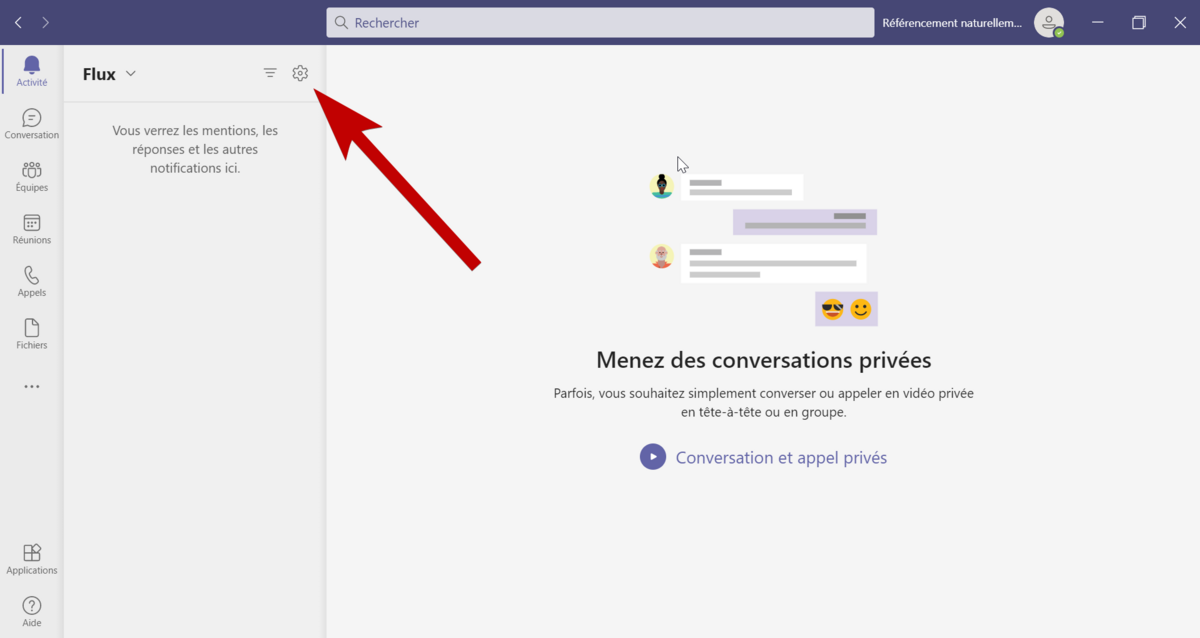
Dans la partie « Applications » située dans l’onglet « Général », décochez la case « Démarrer automatiquement l’application ». Vous pouvez aussi choisir ici d’ouvrir le logiciel en arrière plan ou de le laisser exécuter après sa fermeture.
Voilà, vous avez maintenant défini la manière dont Microsoft teams sera opérationnel sur votre appareil !
Rappelons que Microsoft Teams propose aussi dans l’onglet « Paramètres » plusieurs options de personnalisation. Ces éléments permettent aussi le changement de thèmes, de langue, d’affichage, de planification de l’absence au bureau. Vous pouvez également gérer avec eux la confidentialité, les notifications, les transcriptions et les appels. A vous de savoir ce qu'il vous convient au mieux !
Retrouvez d'autres tutoriels sur Microsoft Teams :
- Comment installer et démarrer Microsoft Teams ?
- Comment gérer les notifications et les paramétrages sur Microsoft Teams ?
- Comment gérer les équipes et les canaux ?
- Comment mettre en place les visioconférences sur Microsoft Teams ?
- Comment prendre en main les conversations sur Microsoft Teams ?
- Comment intégrer des éléments de Microsoft 365 sur Microsoft Teams ?
- Qualité des appels, audio comme vidéo
- Fonctions de messagerie
- Version gratuite assez généreuse
